كيفية تخطي الأقسام الدعائية تلقائيًا في مقطع فيديو على YouTube
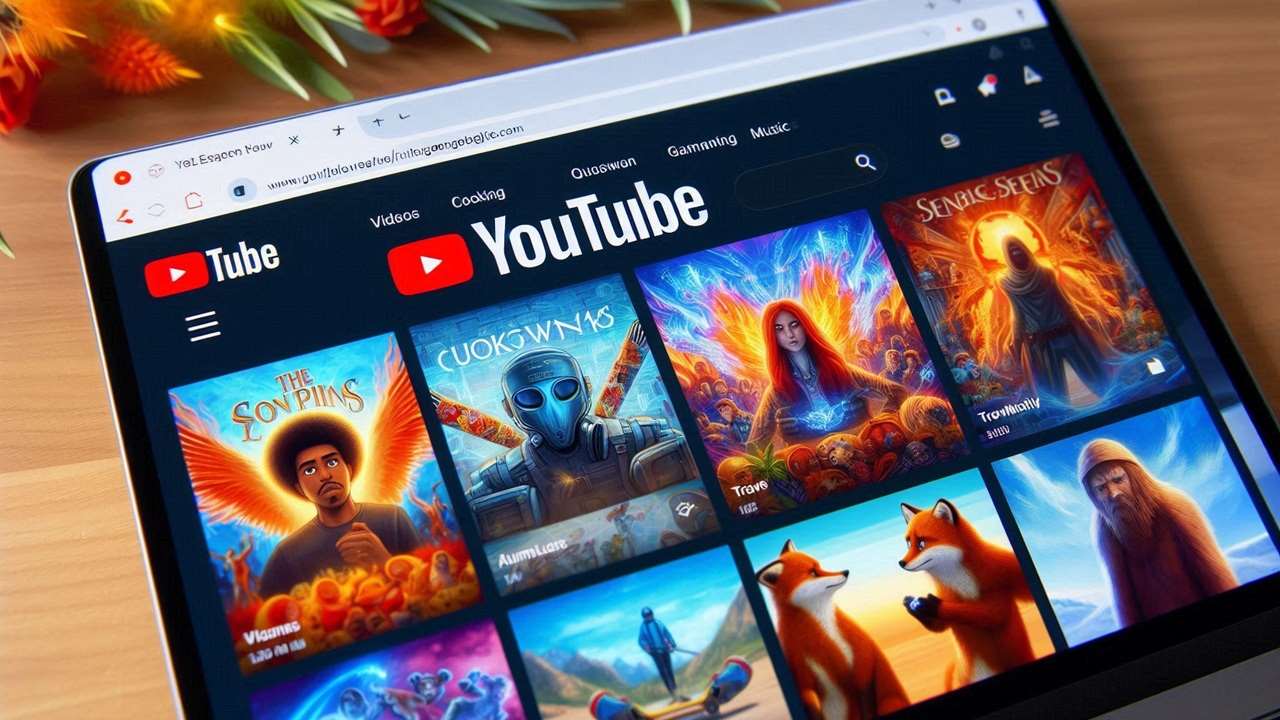
الإعلانات مزعجة، خاصة عندما يتعين عليك الانتظار لمدة 30 ثانية قبل أن تتمكن من بدء مشاهدة فيديو YouTube. ولكن يمكن تخطي ذلك باستخدام YouTube Premium. الأمر الأكثر إزعاجًا هو مشاهدة إعلان في منتصف الفيديو. أنا أتحدث عن القطاعات التي ترعاها. على الرغم من أن الرعاية والعروض الترويجية تعد جزءًا من اقتصاد منشئي المحتوى عبر الإنترنت، إلا أنها يمكن أن تنفر بعض المشاهدين. إذا كنت واحدًا منهم، فإليك خدعة صغيرة رائعة لتخطي الأقسام الدعائية لمقطع فيديو YouTube تلقائيًا.
قد يسمح لك YouTube بتخطي الإعلانات في بداية الفيديو. ومع ذلك، من الواضح أن النظام الأساسي لا يسمح للمشاهدين بتخطي الأجزاء الدعائية من مقطع الفيديو بطبيعته. لذا، سنستخدم أداة تابعة لجهة خارجية تسمى SponsorBlock.
SponsorBlock هو امتداد متصفح موجود في متصفحك ويعمل في الخلفية. في كل مرة تقوم فيها بتشغيل مقطع فيديو على YouTube، يتخطى الملحق تلقائيًا المحتوى المدعوم باستخدام البيانات من مصادر جماعية. بشكل أساسي، يمكن لمستخدمي الامتداد إرسال الجزء الذي يتم رعايته من الفيديو، وسيقوم SponsorBlock تلقائيًا بتخطي هذا الجزء لجميع المشاهدين. كم هذا رائع؟!
أفضل ما في استخدام SponsorBlock هو أنه يتكامل بسلاسة مع واجهة مستخدم YouTube. ليس عليك تشغيله أو النقر على أي أزرار لتنشيطه. ما عليك سوى التوجه إلى موقع الخدمة وتثبيت SponsorBlock للمتصفح المناسب لك.

بعد ذلك، كل ما عليك فعله هو تشغيل YouTube على جهاز الكمبيوتر الخاص بك. قم بتشغيل أي فيديو من اختيارك ويجب تخطي المقاطع الدعائية تلقائيًا. تظهر المقاطع التي تم تخطيها باللون الأخضر على شريط البحث. إذا كنت تريد العودة وتشغيل مقطع الراعي الذي تم تخطيه، فاضغط على يدخل المفتاح على لوحة المفاتيح الخاصة بك.

إذا كنت لا تزال ترى الأقسام الدعائية في الفيديو، فقد ترغب في تمكين الخدمة باتباع الخطوات التالية.
انقر على ملحق SponsorBlock بجوار شريط العناوين في Chrome. في النافذة المنبثقة، تأكد من التبديل إلى جانب تم تمكين التخطي تم تشغيله. إذا كنت ترى أقسامًا دعائية على الرغم من تمكين التبديل، فببساطة قم بإيقاف تشغيل التبديل وتشغيله مرة أخرى.

ثم، إعادة تشغيل متصفحك لتصبح التغييرات نافذة المفعول.
إلى جانب تخطي المحتوى المدعوم تلقائيًا، يمتلك SponsorBlock أيضًا بعض الحيل الذكية الأخرى في جعبته.
- إشعار المشاهدين بحصول منشئي المحتوى على وصول مبكر أو حصري إلى الأجهزة أو الخدمات: إذا كنت تشاهد مراجعة للهاتف الذكي قبل الإطلاق التجاري لأحد المنتجات، فسوف يخبرك SponsorBlock بأن المنشئ قد حصل على حق الوصول الحصري إلى الجهاز من خلال رمز في الصورة المصغرة.
- المعارض المدعومة: في بعض الأحيان، قد يكون مقطع الفيديو بأكمله عرضًا دعائيًا لمنتج أو خدمة معينة. خلال مثل هذه الحالة، يتحول شريط البحث الخاص بالفيديو بالكامل إلى اللون الأخضر، ويوجد شعار SponsorBlock داخل الصورة المصغرة.

- التخصيص: إذا توجهت إلى خيارات من خلال النقر على الامتداد، يمكنك تعديل عدد كبير من الإعدادات لتتناسب مع متطلباتك.

الأجهزة المدعومة
حاليًا، يعمل SponsorBlock على Google Chrome، وFirefox، وMicrosoft Edge، وSafari، وOpera. ولسوء الحظ، لا تعمل الخدمة مع تطبيق YouTube الأصلي على نظامي التشغيل Android وiOS. إذا كنت ترغب في استخدام SponsorBlock على هاتفك، فسيتعين عليك اللجوء إلى مشاهدة YouTube عبر متصفح هاتفك، وهي ليست تجربة مثالية.
على مر السنين، أدركت أنني لا أستطيع العيش بدون بعض ملحقات YouTube. SponsorBlock هو واحد منهم. فهو يعمل على تحسين تجربة المشاهدة لديك ويوفر لك أيضًا الكثير من الوقت إذا كنت تقضي بضع ساعات على YouTube كل يوم.
الصورة بواسطة DALL-E 3. جميع لقطات الشاشة بواسطة Sumukh Rao.
اشترك في النشرة الإخبارية لدينا!
يتم تسليم أحدث البرامج التعليمية لدينا مباشرة إلى صندوق البريد الوارد الخاص بك
